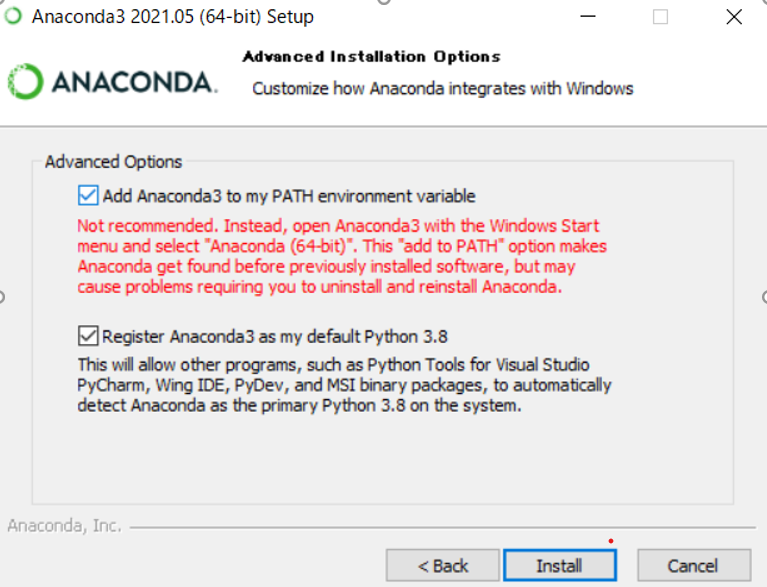2014年11月16日
128GBSSD(約7500円)に乗せ換えてみました。
金曜の朝にAMAZONで注文した
A-DATAの128GBSSD(約7500円)


が夕方には届いていたので、WINDOWS8.1(64BIT)のPCに乗せ換えてみました。
※裏面にお引越しツールAcronis True Image HD 2013が、
もらえるコードがあります。

普通のHDDサイズの3.5インチ変換マウンタが付いていますが、
小さいので既存のHDDを外さずに、
筐体の空きエリアにセッティングしてみました。
この作業で一番の困難は、ツールAcronis True Image HD 2013の取得でした。
なにしろ、サイトが英語です。
※64BITOSの場合、3つ程ダウンロードし試行錯誤の末にツールを起動、
メールでアクティベート用キーを入手し無事ツールが使える様になりました。
【ツールの導入イメージ】
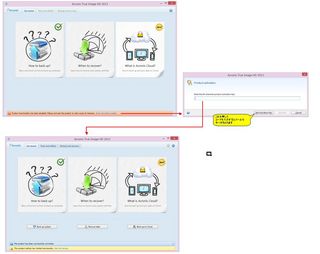
ツールはお引越し以外にも使えそうな機能がありますが、
どうも私にはわかりにくかったので、
USBブート用メディアを作成する方法を選択しました。
【USBメモリブートの作成イメージ】
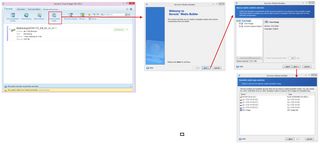
※ブートできるUSBメモリ(たぶん1GB以上あればOK)が作成されます。
この後の手順をさらにざっくりと。
【バックアップのイメージ】
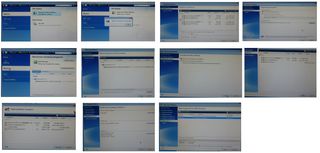
※SSDのパーティションが移行元より小さかったですが、
ツールがうまく調整してくれました。
【リストアのイメージ】
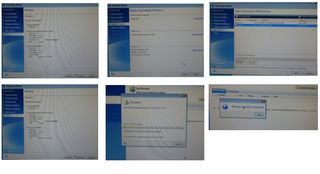
さて、乗せ換え前後のパフォーマンスの変化です。
・WNDOWSの立ち上げ時間は、劇的な変化はありませんでした。※ここは少し原因調査しよう
・WINDOWSのシャットダウンは、25秒⇒10秒とかなり改善しました。
・体感ですがブラウザの画面が明らかに機敏になり、少ない出費でCPUを乗せ換えた様です。(^-^ )
HDDのパフォーマンスの変化をCrystalMarkで計測してみました。
【換装前後をCrystalMarkで比較】
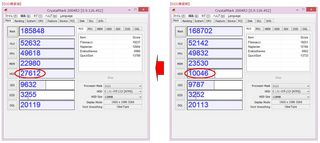
クリックしてくれると嬉しいです。

ネット・PC(全般) ブログランキングへ
A-DATAの128GBSSD(約7500円)

が夕方には届いていたので、WINDOWS8.1(64BIT)のPCに乗せ換えてみました。
※裏面にお引越しツールAcronis True Image HD 2013が、
もらえるコードがあります。
普通のHDDサイズの3.5インチ変換マウンタが付いていますが、
小さいので既存のHDDを外さずに、
筐体の空きエリアにセッティングしてみました。
この作業で一番の困難は、ツールAcronis True Image HD 2013の取得でした。
なにしろ、サイトが英語です。
※64BITOSの場合、3つ程ダウンロードし試行錯誤の末にツールを起動、
メールでアクティベート用キーを入手し無事ツールが使える様になりました。
【ツールの導入イメージ】
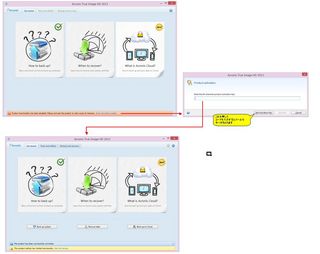
ツールはお引越し以外にも使えそうな機能がありますが、
どうも私にはわかりにくかったので、
USBブート用メディアを作成する方法を選択しました。
【USBメモリブートの作成イメージ】
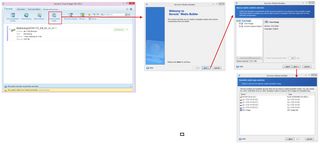
※ブートできるUSBメモリ(たぶん1GB以上あればOK)が作成されます。
この後の手順をさらにざっくりと。
- コンピューターの管理⇒ディスクの管理で、SSDを認識(?)させる
- BIOSを変更して、USBブートするとバックアップ・リストできる画面が出ます
- バックアップするパーティション、MBRと保存するフォルダを指定して実行※イメージ参照
- リストアで、保存したフォルダのファイルを指定してSDDに復元※イメージ参照
- BIOSをSSDから起動に変更して再起動
【バックアップのイメージ】
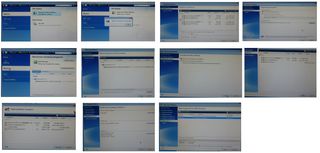
※SSDのパーティションが移行元より小さかったですが、
ツールがうまく調整してくれました。
【リストアのイメージ】
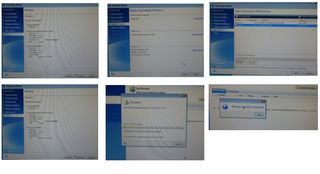
さて、乗せ換え前後のパフォーマンスの変化です。
・WNDOWSの立ち上げ時間は、劇的な変化はありませんでした。※ここは少し原因調査しよう
・WINDOWSのシャットダウンは、25秒⇒10秒とかなり改善しました。
・体感ですがブラウザの画面が明らかに機敏になり、少ない出費でCPUを乗せ換えた様です。(^-^ )
HDDのパフォーマンスの変化をCrystalMarkで計測してみました。
【換装前後をCrystalMarkで比較】
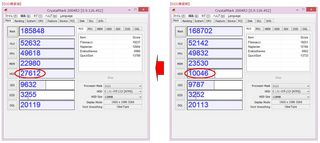
クリックしてくれると嬉しいです。
ネット・PC(全般) ブログランキングへ
この記事へのコメント
コメントを書く
この記事へのトラックバックURL
https://fanblogs.jp/tb/2976887
※ブログオーナーが承認したトラックバックのみ表示されます。
この記事へのトラックバック